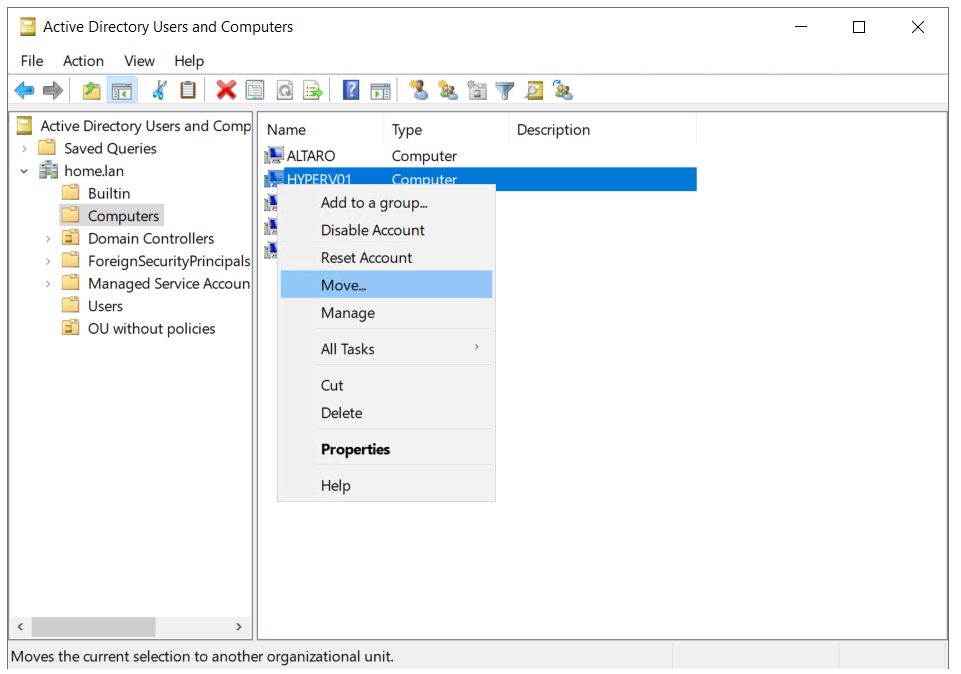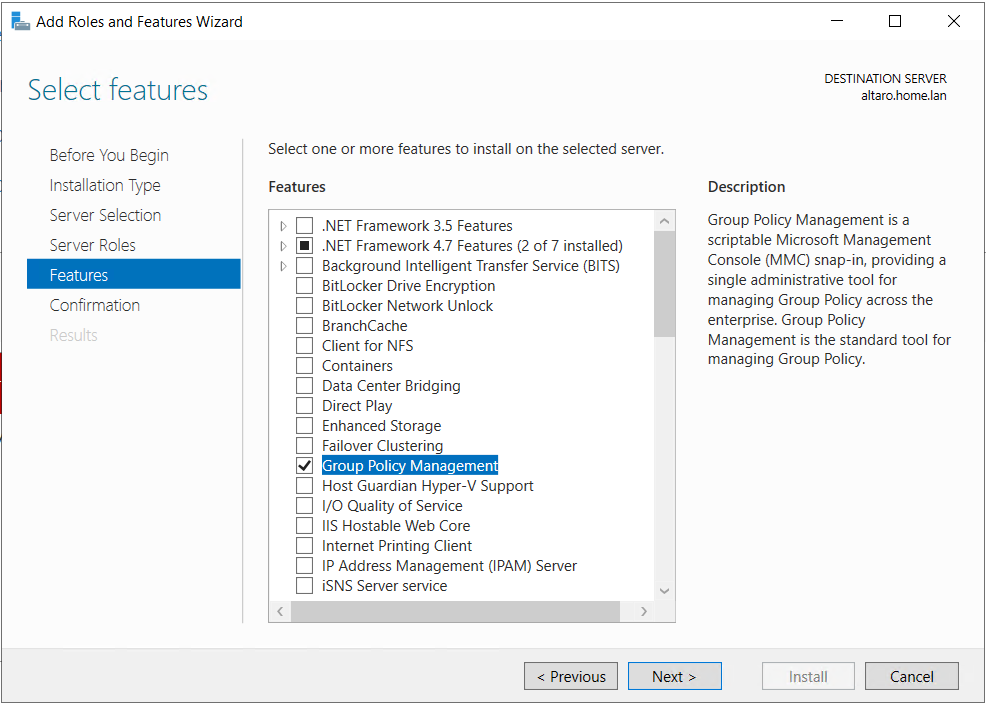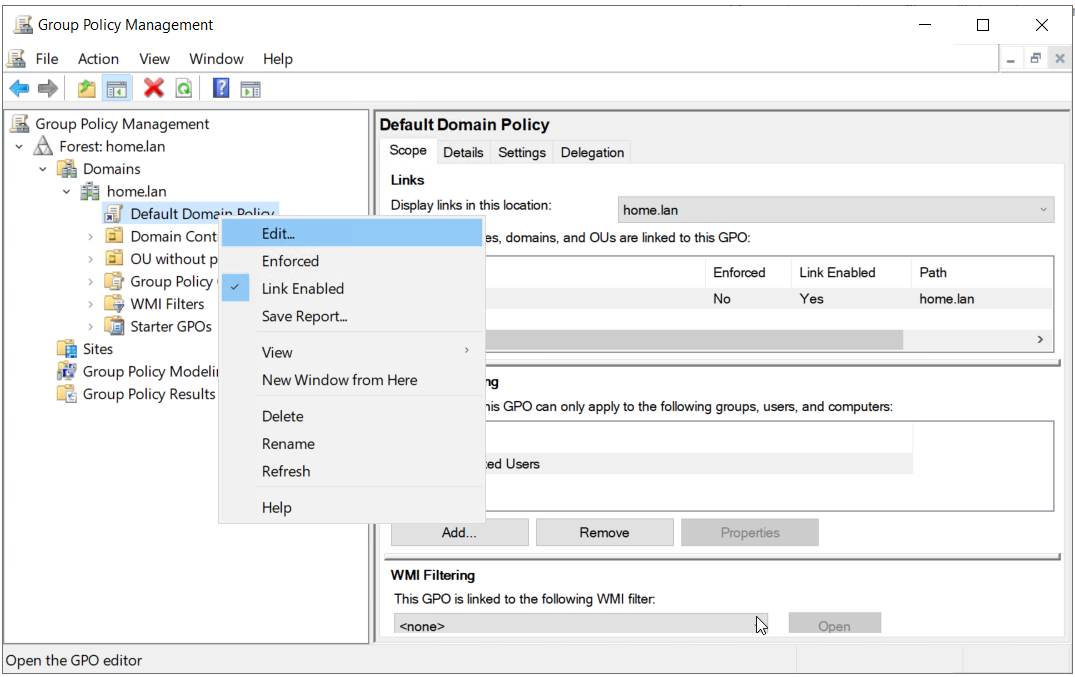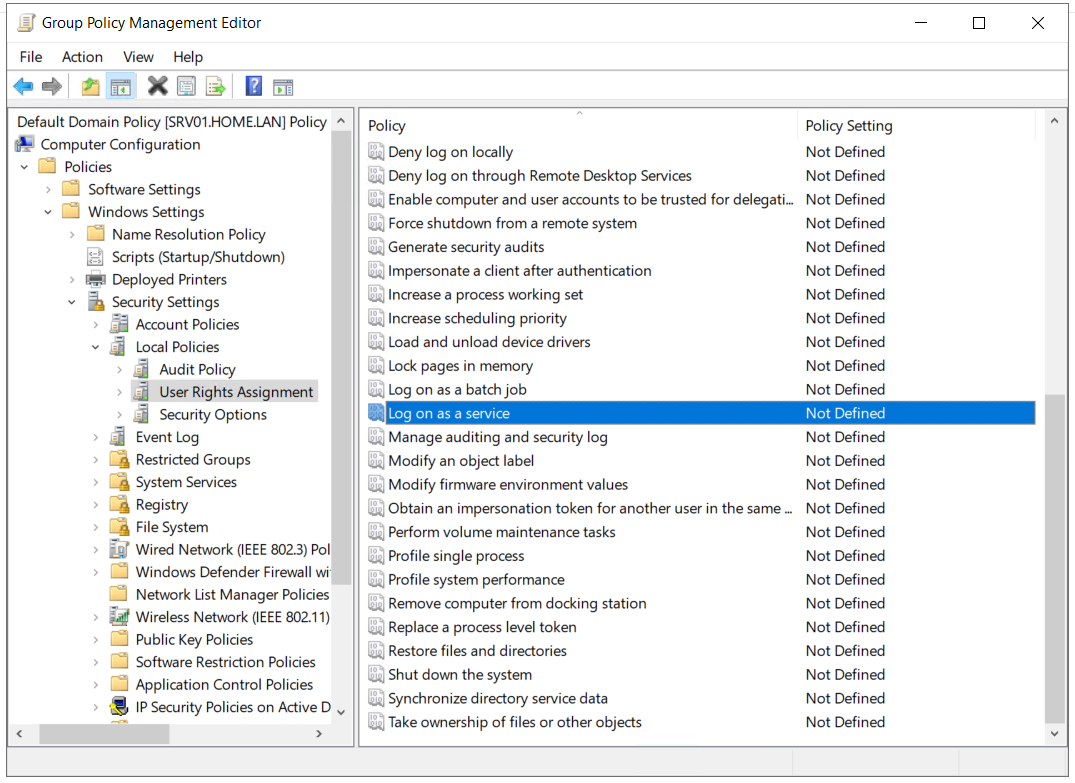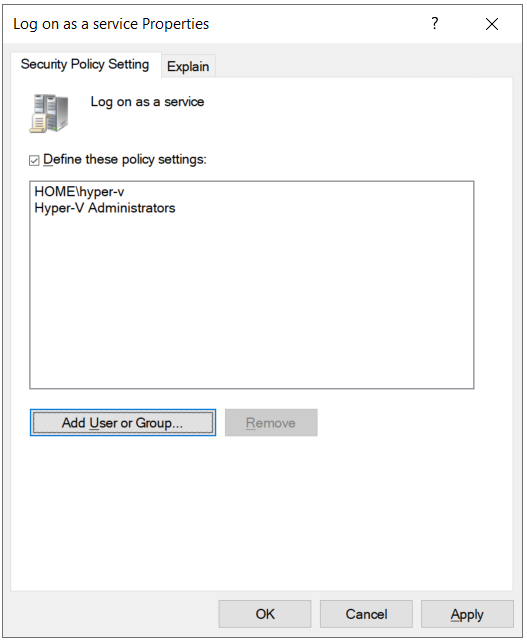হাইপার-ভি ম্যানেজারে ভার্চুয়াল মেশিন শুরু করা এক-ক্লিক ক্রিয়া। দুর্ভাগ্যক্রমে, কখনও কখনও ভার্চুয়াল মেশিনের ভিতরে ভুল কনফিগারেশন বা ব্যবহারকারীর অধিকার সম্পর্কিত সমস্যাগুলির কারণে এটি শুরু করা সম্ভব হয় না।
সম্পূর্ণ ত্রুটি বার্তাটি হ'ল:
ত্রুটি 0x80070569 ('VM_NAME' কর্মী প্রক্রিয়া শুরু করতে ব্যর্থ হয়েছে: লগন ব্যর্থতা: ব্যবহারকারীকে এই কম্পিউটারে বা লাইভ মাইগ্রেশনের জন্য অনুরোধ করা লগন প্রকারটি মাইগ্রেশন গন্তব্যে পরিকল্পনামূলক ভার্চুয়াল মেশিন তৈরি করতে ব্যর্থ হয়েছে: লগন ব্যর্থতা: ব্যবহারকারী হয়নি এই কম্পিউটারে অনুরোধ করা লগন প্রকারকে মঞ্জুরি দিয়েছে ((0x80070569)।

শুরু করার সময় লগন ব্যর্থতা হাইপার-ভি-তে ভার্চুয়াল মেশিন 2019
এই সমস্যাটি উইন্ডোজ সার্ভারগুলিতে 2012 থেকে 2019 অবধি ঘটে, তবে উইন্ডোজ 8 এবং উইন্ডোজ 10 এও ঘটে proceed
সমাধান 1 : পরিষেবাগুলি পুনরায় চালু করুন
প্রথম সমাধানটি সেই পরিষেবাগুলির সাথে সম্পর্কিত যা হাইপার-ভি কার্যকর করার জন্য দায়বদ্ধ। এমনকি পরিষেবাগুলি শুরু করা হলেও, এর অর্থ এই নয় যে তারা সঠিকভাবে কাজ করছে। কয়েকটি ব্যবহারকারী নিম্নলিখিত দুটি পরিষেবা পুনরায় চালু করে সমস্যার সমাধান করেছেন:
হাইপার-ভি হোস্ট গণনা পরিষেবা উইন্ডোজ ম্যানেজমেন্ট ইনস্ট্রুমেন্টেশন
পরিষেবাগুলিতে সরঞ্জামটি পুনরায় চালু করা যেতে পারে সেবা । আমরা হাইপার-ভি হোস্টকে রিবুট করার প্রস্তাব দিচ্ছি যা হাইপার-ভি সম্পর্কিত সমস্ত পরিষেবা পুনরায় বুট করবে।
সমাধান 2: সমস্যাটি নীতি সম্পর্কিত কিনা তা যাচাই করুন
যদি প্রথম সমাধানটি সহায়ক না হয় তবে পরবর্তী পদক্ষেপটি চিহ্নিত করা হবে যে সমস্যাটি নীতি কনফিগারেশনের সাথে সম্পর্কিত। হাইপার-ভি কম্পিউটার অবজেক্টটিকে OU (সাংগঠনিক ইউনিট) এ সরিয়ে নিয়ে আমরা এটি করতে পারি যার কোনও নীতি প্রয়োগ করা হয়নি।
আপনি যদি এই পদক্ষেপের পরে ভার্চুয়াল মেশিন শুরু করতে বা লাইভ মাইগ্রেশন করতে পারেন তবে সমস্যাটি নীতি সম্পর্কিত বলে নিশ্চিত করা হবে। প্রয়োগিত নীতিমালা ছাড়া যদি আপনার কাছে সংগঠন ইউনিট না থাকে তবে দয়া করে এটি তৈরি করুন। (ডোমেন> নতুন> সংস্থা ইউনিটে ডান ক্লিক করুন)।
- লগ ইন করুন অ্যাক্টিভ ডিরেক্টরি মেশিন এবং খোলা অ্যাক্টিভ ডিরেক্টরি ব্যবহারকারী এবং কম্পিউটার
- নেভিগেট করুন কম্পিউটার এবং তারপরে হাইপার-ভি মেশিনের সাথে সম্পর্কিত কম্পিউটারের বিষয়বস্তু নির্বাচন করুন।
- সঠিক পছন্দ কম্পিউটার অবজেক্টে এবং তারপরে ক্লিক করুন সরান । কম্পিউটার অবজেক্টগুলিকে সাংগঠনিক ইউনিটে নিয়ে যান যাতে নীতি প্রয়োগ করা হয় না এবং তারপরে ক্লিক করুন ঠিক আছে ।
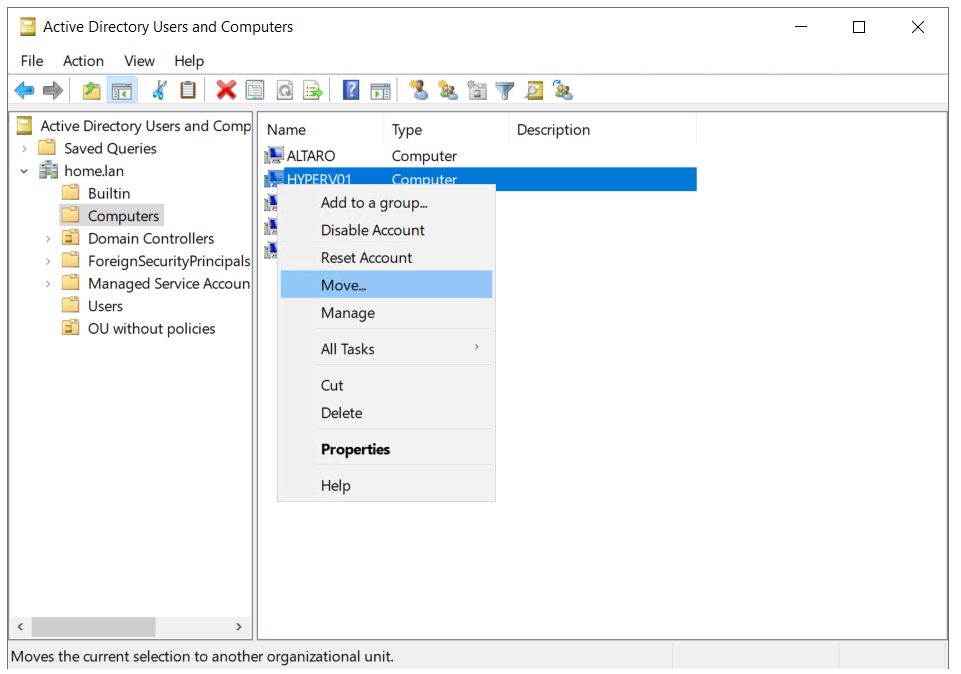
- প্রশাসক হিসাবে পাওয়ারশেল বা কমান্ড প্রম্পট চালান এবং নিম্নলিখিত কমান্ডটি চালান:
gpupdate / ফোর্স
- পুনরায় বুট করুন আপনার উইন্ডোজ মেশিন এবং ভার্চুয়াল মেশিন শুরু করুন বা লাইভ মাইগ্রেশন সম্পাদন করুন
সমাধান 3: ব্যবহারকারীর অধিকারগুলি সংশোধন করুন
এই সমাধানে, আমরা পরিবর্তন করতে হবে ব্যবহারকারীর অধিকার ভার্চুয়াল মেশিন চালানোর জন্য। এই সমাধান দুটি পদক্ষেপ নিয়ে গঠিত; প্রথম পদক্ষেপে আমরা ইনস্টল করব সম্মিলিত নীতি হাইপার-ভি হোস্টে পরিচালনা এবং তারপরে দ্বিতীয় ধাপে, আমরা সেই অনুযায়ী নীতিটি পরিবর্তন করব।
পদক্ষেপ 1: গ্রুপ নীতি পরিচালনা ইনস্টল করুন
- হিসাবে লগইন করুন ডোমেন প্রশাসক হাইপার-ভি হোস্টে।
- খোলা সার্ভার ম্যানেজার এবং অধীনে স্থানীয় সার্ভারটি কনফিগার করুন , ক্লিক করুন ভূমিকা এবং বৈশিষ্ট্য যুক্ত করুন ।
- এখন অধীনে ইনস্টলেশন ধরণ নির্বাচন করুন , নির্বাচন করুন ভূমিকা-ভিত্তিক বা বৈশিষ্ট্য-ভিত্তিক ইনস্টলেশন ।
- পরবর্তী পদক্ষেপে, সার্ভারটি এবং এর ভূমিকাগুলি নির্বাচন করুন।
- নির্বাচন করুন গ্রুপ পলিসি ম্যানেজমেন্ট অধীনে বৈশিষ্ট্য নির্বাচন করুন বিকল্প এবং ক্লিক করুন পরবর্তী ।
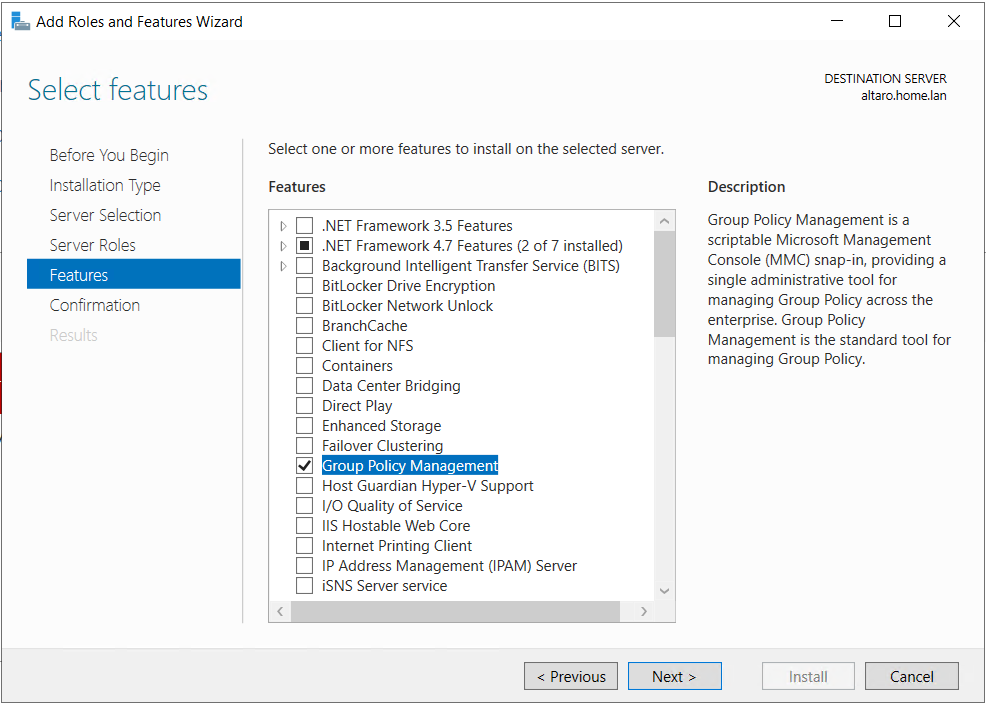
- বৈশিষ্ট্যটি সফলভাবে ইনস্টল না হওয়া পর্যন্ত ইনস্টল করুন এবং অপেক্ষা করুন এবং তারপরে ক্লিক করুন বন্ধ
- এটি ইনস্টল হওয়ার পরে ক্লিক করুন সরঞ্জাম উপরের ডানদিকে এবং তারপরে নির্বাচন করুন গ্রুপ পলিসি ম্যানেজমেন্ট
পদক্ষেপ 2: ব্যবহারকারীর অধিকার পরিবর্তন করুন
- সার্ভার ম্যানেজার খুলুন এবং ক্লিক করুন সরঞ্জাম উপরের ডানদিকে এবং তারপরে নির্বাচন করুন গ্রুপ পলিসি ম্যানেজমেন্ট ।
- ডোমেনটি প্রসারিত করুন এবং এর উপর প্রয়োগ করা গোষ্ঠী নীতিতে নেভিগেট করুন হাইপার-ভি সার্ভার আমরা কল করা ডিফল্ট নীতিটি সংশোধন করব ডিফল্ট ডোমেন । সঠিক পছন্দ নীতি এবং ক্লিক করুন সম্পাদনা করুন
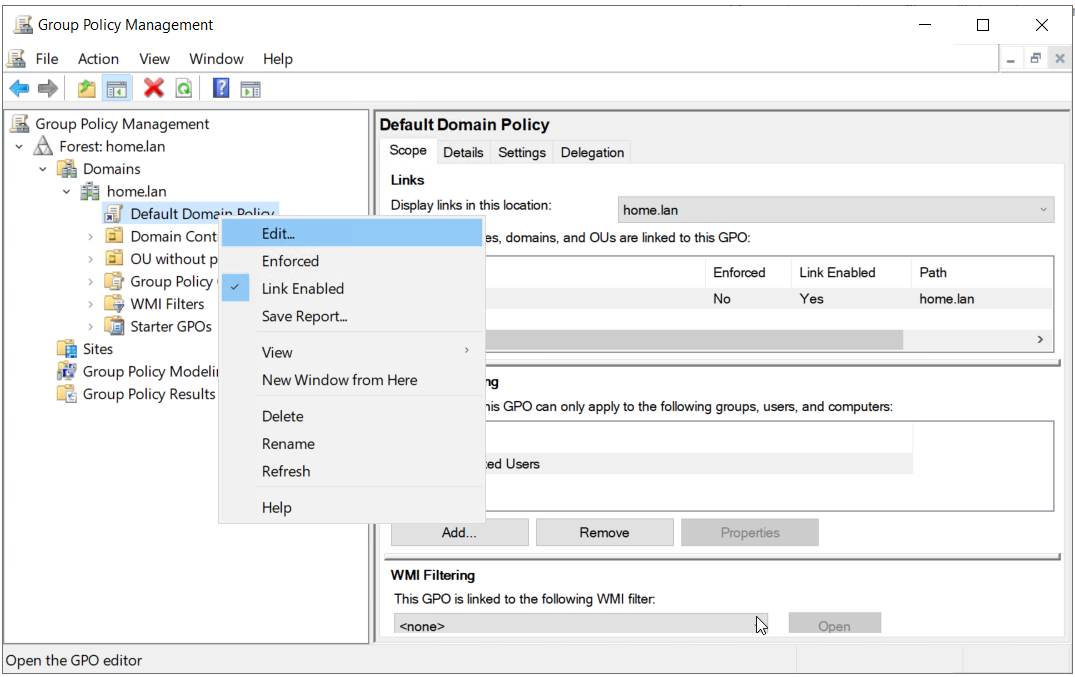
- নিম্নলিখিত পথে প্রসারিত করুন:
কম্পিউটার কনফিগারেশন> উইন্ডোজ সেটিংস> সুরক্ষা সেটিংস> স্থানীয় নীতি> ব্যবহারকারী অধিকার অ্যাসাইনমেন্ট> পরিষেবা হিসাবে লগ ইন করুন
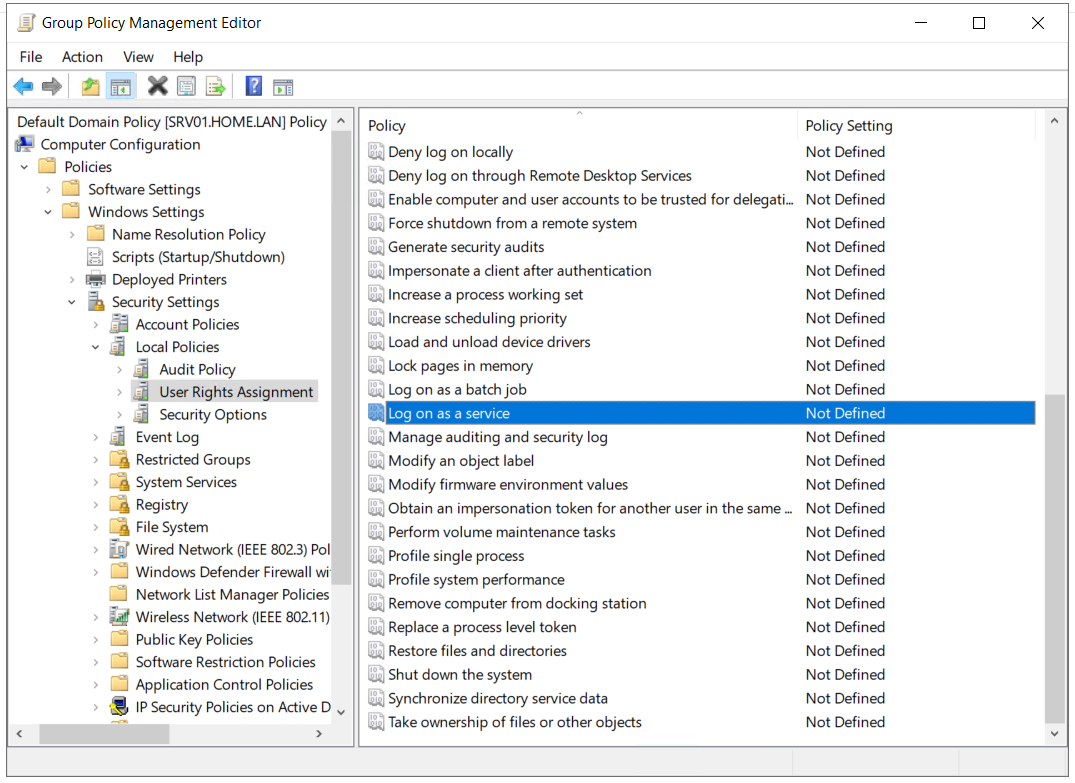
- ডান ক্লিক করুন একটি পরিষেবা হিসাবে লগ ইন করুন এবং ক্লিক করুন সম্পত্তি । এখন নির্বাচন করুন এই নীতি সেটিংস সংজ্ঞায়িত করুন
- ব্যবহারকারী বা গোষ্ঠী যুক্ত করুন এবং তারপরে ব্রাউজ করুন।
- ক্লিক উন্নত এবং তারপরে ক্লিক করুন এখন খুঁজুন
- হাইপার-ভি হোস্টে ব্যবহৃত অ্যাকাউন্টটি যুক্ত করুন। আমাদের ক্ষেত্রে এটি হাইপার-ভি ব্যবহারকারীর অ্যাকাউন্ট।
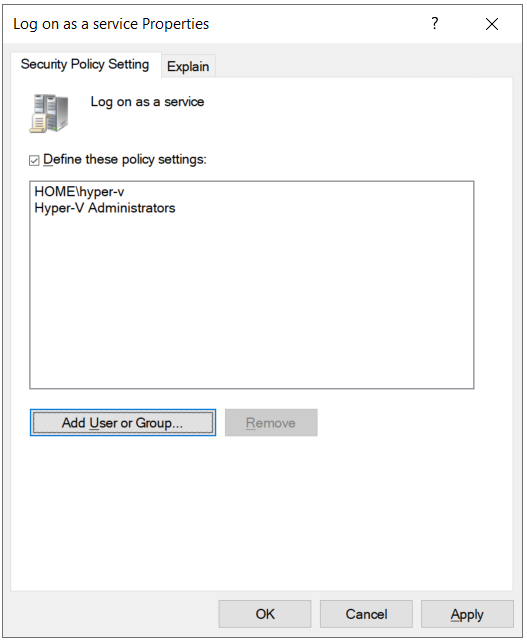
- এখন সমস্যাটি ভালভাবে সমাধান করা হয়েছে কিনা তা পরীক্ষা করে দেখুন।